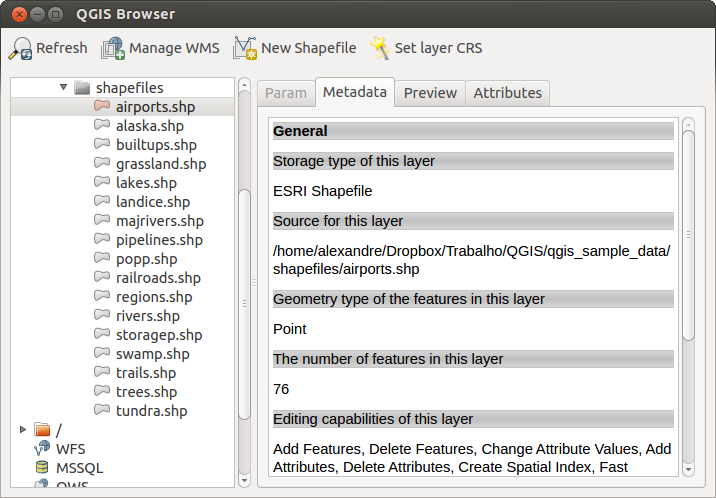QGIS ブラウザ¶
QGISブラウザは、あなたのデータセットに簡単にナビゲートさせるためのQGISのパネルです。一般的なベクタファイル(e.g. ESRI シェープファイル または MapInfo ファイル) 、データベース(e.g.PostGIS, Oracle, Spatialite または MSSQL Spatial) そしてWMS/WFS 接続にアクセスできます。また、GRASSデータの表示が可能です。( |qg|にデータを取得するには GRASS GIS の統合 を参照しましょう).
Figure browser 1:
データのプレビューに|qg| ブラウザを使います。ドラッグアンドドロップによって、簡単にデータをマップと凡例に表示できます。
- Activate QGIS Browser: Right-click on the tool bar and click
 Browser
or select from Settings ‣ Panels.
Browser
or select from Settings ‣ Panels. 凡例ウィンドウにパネルをドラッグします。
- Click on the Browser tab.
あなたのデータベースを参照しqgis_sample_dataから shapefileフォルダを選択します。
Shiftキーを押し、airports.shp と alaska.shp をクリックします。マウスの左ボタンを押し、マップキャンバスにファイルをドラッグアンドドロップします。
レイヤ上で右クリックし:guilabel:`レイヤのCRSをプロジェクトに設定する`を選択します。より詳細な情報は:ref:`label_projections`を参照ください。
- Click on
 Zoom Full to make the layers
visible.
Zoom Full to make the layers
visible.
There is a second browser available under Settings ‣ Panels. Additional
functions like the  Add Selected Layers and the
Add Selected Layers and the  Filter files
function were inserted.
Filter files
function were inserted.
- Activate a second QGIS Browser: Right-click on the toolbar and click
 Browser (2) .
Browser (2) . 凡例ウィンドウにパネルをドラッグします。
:guilabel:`ブラウザ (2)`タブを表示し、シェープファイルを参照します。
マウスの左ボタンでファイルを選択します。 今、
 :sup:`選択レイヤの追加`アイコンを使用できます。 簡単に|qg| でファイルを扱うにはアイコンを使います。
:sup:`選択レイヤの追加`アイコンを使用できます。 簡単に|qg| でファイルを扱うにはアイコンを使います。
ブランク QGIS プロジェクトで作業をした場合 QGIS は空間参照システム(CRS) を自動的に見つけてレイヤの領域にズームします. あなたのプロジェクトにファイルがある場合は追加されて同じ領域と座標系であれば表示されます. もしファイルが異なる CRS と領域を持っている場合最初にレイヤの上で右クリックして Set Project CRS from Layer を選択して下さい. それから Zoom to Layer Extent を選択して下さい.
The  Filter files function works on a directory level. Browse to the folder where you want to
filter files and give in a search word or a wildcard. The browser only shows matching filenames then, other data won’t be
displayed then.
Filter files function works on a directory level. Browse to the folder where you want to
filter files and give in a search word or a wildcard. The browser only shows matching filenames then, other data won’t be
displayed then.
|qg|ブラウザはスタンドアロンアプリケーションとして実行することも可能です。
QGISブラウザの起動
figure_browser_standalone_metadata には QGIS ブラウザの拡張機能が記述されています. Param タブでは PostGIS や MSSQL Spatialのようなデータセット接続についての詳細が提供されています. Metadata タブにはファイルについての一般情報があります ( メタデータメニュー 参照). Preview タブではファイルを QGIS プロジェクトにインポートせずに見ることができます. またあなたのファイルの属性も Attributes タブでプレビューすることができます.